RSSフィードを使用してWindows 7の背景画像を回転させる方法
Windows 7の最も魅力的な新機能の1つはデスクトップの背景を自動的に回転させる方法。これに伴う唯一の欠点は、新しい画像を取得することです。インターネットを手動で検索して、それらを見つけて画像ライブラリに追加する必要があります。
問題ない! 今日は、RSSフィードを使用してWindows 7バックグラウンド用の新しい画像を取得するためのグルーヴィーなトリックを紹介します。そのため、新しい写真を見つけてダウンロードすることを心配する必要はありません。
RSSとaを使用する 。テーマ ファイルを調整して、Windows 7に指示できますオンライン画像ソースから自動的にダウンロードする背景。以下のチュートリアルでは、Bingの壁紙フィードを使用します:http://feeds.feedburner.com/bingimagesただし、これには任意のRSSフィードを使用できます (おそらく、独自のFlickr RSSフィード???)
テキストが表示されず、小さな画像が画面全体に広がっていると恐ろしく見えるため、たくさんの大きな画像があることを確認してください。それでは、このグルーヴィーなトリックを行う方法を学びましょう!
RSSフィードを使用してWindows 7の背景画像を回転させる方法
1. クリック その Windowsスタートメニューオーブ そして ペースト 次の場所で 押す 入る:
%userprofile%AppDataLocalMicrosoftWindowsThemes

2. 選択する 既存の 。テーマ ファイル、その後 右クリック その ファイル そして 選択する で開く > メモ帳.

3. テーマに新しい名前を付けて、簡単に見つけられるようにします。テキストファイルの上部付近を探します [テーマ] その後、テキストを変更する必要があります DisplayName = あなたがあなたのテーマを呼びたいものに。例として、RSSThemeに設定した下の画像を参照してください。

4. 検索(Ctrl + F) [スライドショー]、テーマファイルで見つけた場合は、以下のコードに一致するように変更する必要があります。ファイルにまだ存在しない場合は、
次のコードを.themeテキストファイルに貼り付けます。
[Slideshow] Interval=1900000 Shuffle=1 RssFeed=http://feeds.feedburner.com/bingimages
注意:新しい画像間で高速に回転するには、ミリ秒単位の間隔数を減らすことができます。これを行うときは注意が必要です。さもないと、テーマが速すぎてシステムがクラッシュする危険があります。
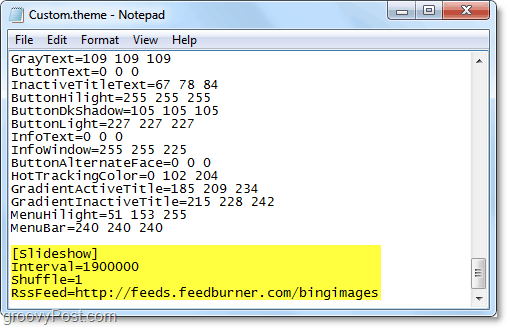
5. 次に、既存のテーマを上書きしないように、 クリック ファイル、そして 選択する 名前を付けて保存。

6. ファイルに好きな名前を付けて、 クリック セーブ. それは にとって重要 変更しないでください 。テーマ ファイルの最後の拡張子。 ファイル名には 。テーマ 最後に。

7. 右クリック 上の任意のオープンエリア デスクトップ そして 選択する パーソナライズ。

8. クリック その 新しいテーマ ただ保存しました。私の例では、私はそれを呼んだ RSSテーマ.
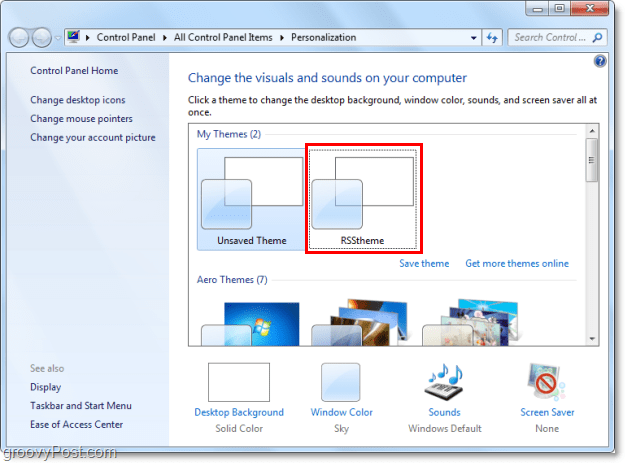
9. 表示されるサブスクリプションプロンプトで 選択する 添付ファイルをダウンロードする.

これで、回転した画像を表示するように設定できましたRSSフィードからダウンロードしました! 1900000ミリ秒(30分)待つだけで、その間隔で新しい画像が表示され始めます。より速くテストしたい場合は、ステップ10に進んでください。ただし、変更を加えると現在の 未保存のテーマ.
10. クリック デスクトップの背景 [パーソナライゼーション]ウィンドウの下部にあります。

11. 下 画像を毎回変更します: 選ぶ 10秒 ドロップメニューから クリック 変更内容を保存。新しい画像が10秒以内に表示されない場合、その後、あなたは何か間違ったことをしました。新しい画像が表示されるようになったら、手順を正しく実行できたことをおめでとうございます! 10秒ごとに変更したいものではない可能性が高いため、写真をリセットして、時間を好きなように変更できます。

これで、手動でネットサーフィンしてそれらを見つける必要なく、背景からグルーヴィーな新しい画像をインターネットから直接取得できます!本当にグルーヴィーです!

使いたいお気に入りの画像フィードがありますか?下のコメント欄でそれを聞いてみたい!
![Outlook 2007でRSSフィードを構成して読む[How-To]](/images/outlook/configure-and-read-rss-feeds-in-outlook-2007-how-to.png)
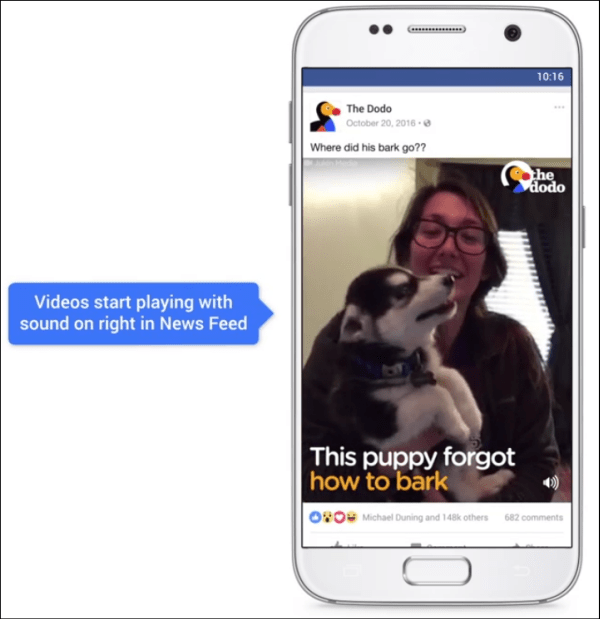


![Windows 7 RSSフィードリーダーガジェットを有効にする[How-To]](/images/microsoft/enable-windows-7-rss-feed-reader-gadget-how-to.png)



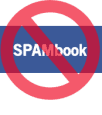

コメントを残す